Как использовать функции и формулы в power query?
В Power Query вы можете использовать функции и формулы почти так же, как в электронной таблице. Power Query имеет длинный список функций, и вы можете писать формулы, используя различные функции расчета или операторы.
В этом уроке мы подробно разберемся с функциями и формулами.
Напишите свою первую формулу в Power Query.
В Power Query, в отличие от Excel, для ввода формулы необходимо добавить новый столбец. Однако вы можете ввести его в одну ячейку. Давайте разберемся в этом на примере. Ниже у нас есть некоторые значения в столбцах A и B.
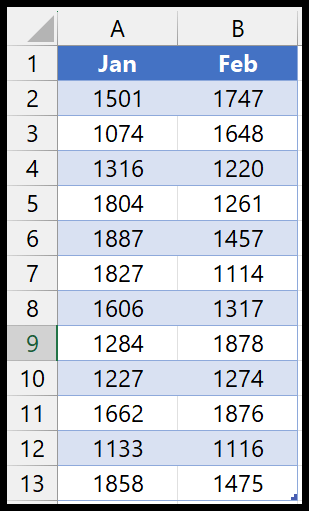
А теперь вставьте новый столбец с суммой обоих столбцов. Чтобы получить его, вы можете выполнить следующие шаги:
- Сначала загрузите данные в мощный редактор запросов (вкладка «Данные» > «Из других источников» > «Из диапазона/таблицы»).
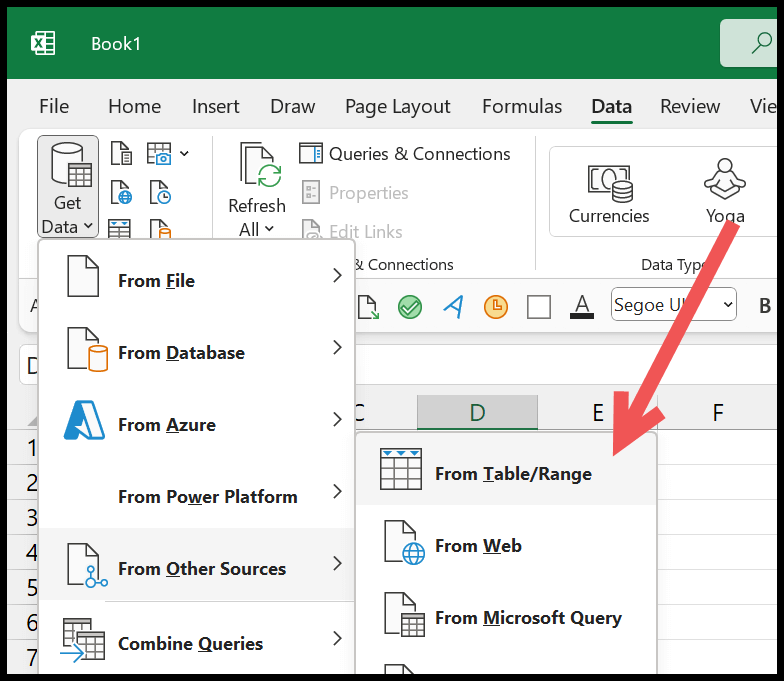
- В редакторе вам нужно перейти на вкладку «Добавить столбец» и нажать кнопку «Пользовательский столбец», чтобы открыть диалоговое окно.

- Отсюда в диалоговом окне вы должны ввести формулу, которую хотите использовать. Знак равенства уже есть, поэтому его не нужно вводить.
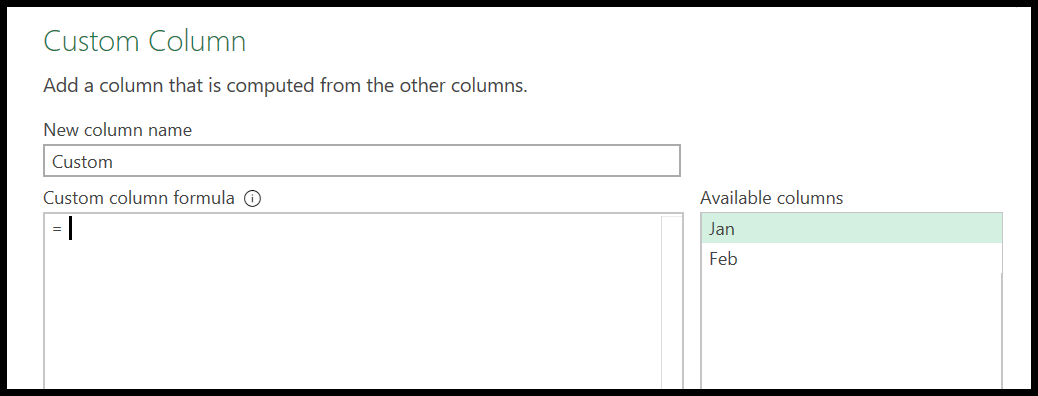
- Далее нужно написать формулу:
- Нажмите на Ян в доступных столбцах, чтобы ввести его в формулу.
- Введите знак плюса (+).
- Нажмите на февраль в доступных столбцах, чтобы ввести его в формулу.
- Также введите имя столбца.
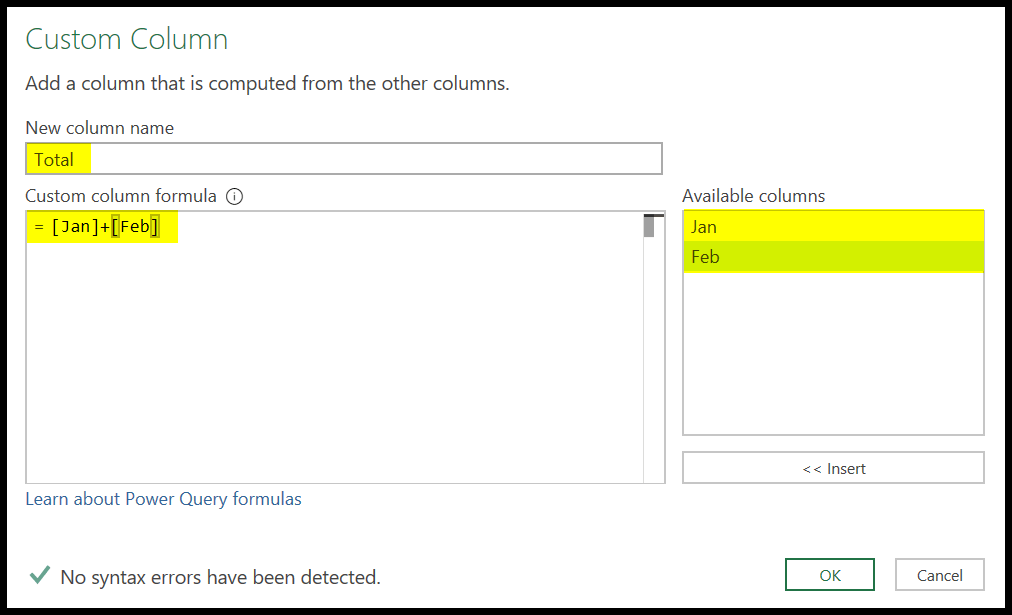
- В конце нажмите «ОК», чтобы ввести формулу с новым настраиваемым столбцом.
В тот момент, когда вы нажимаете Enter, он попадает в новый столбец с суммой столбцов A и B (январь и февраль).
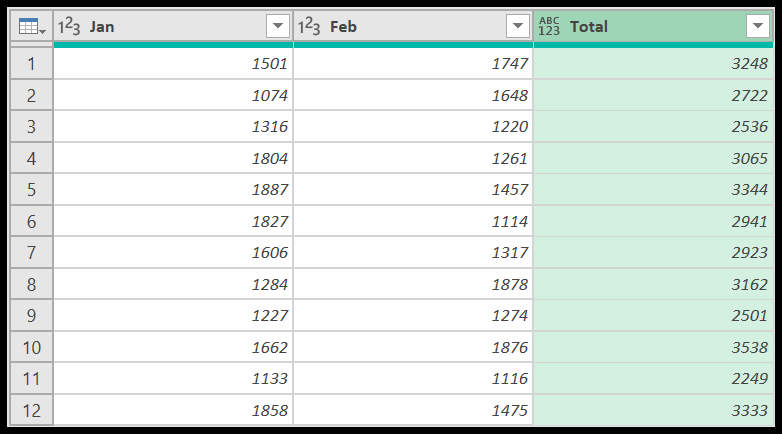
В конце нажмите кнопку «Закрыть и загрузить» на вкладке «Главная», чтобы загрузить данные на новый лист в Excel.
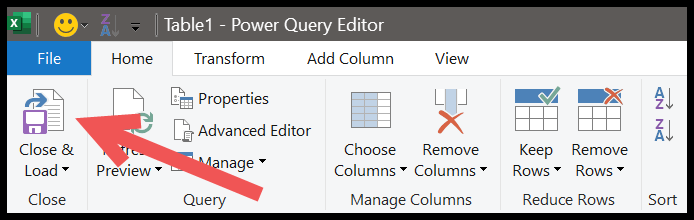
И как только вы нажмете на него, мощный редактор запросов закроется и загрузит данные, вставив новый лист.
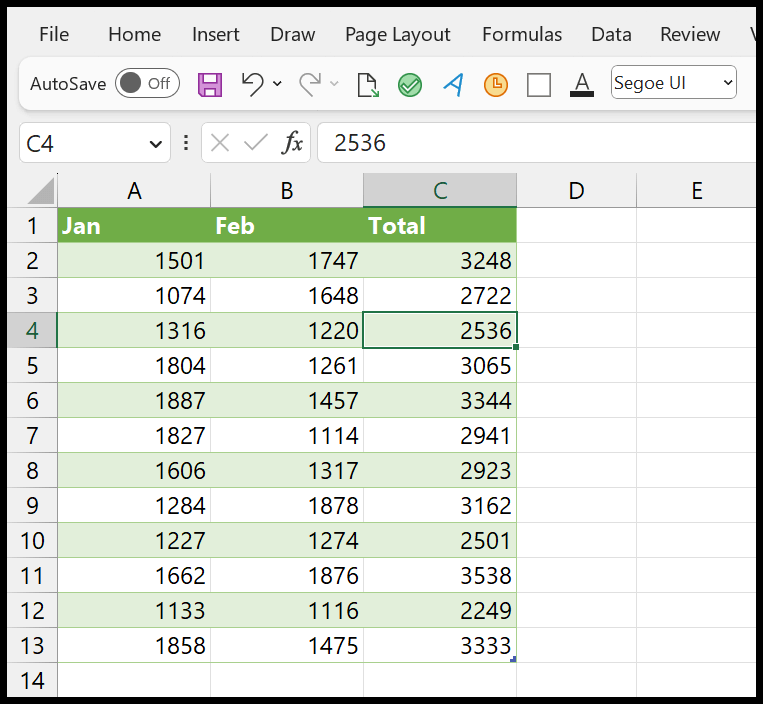
В качестве расширенного запроса в режиме реального времени вы получаете все новые значения в этой таблице, когда вводите новые значения в исходные данные и обновляете новую таблицу, которую вы перезагрузили из редактора расширенных запросов. Таким образом, даже расчет новых значений также будет выполняться во время обновления.
Редактирование формулы
Написав формулу в Power Query, вы можете ее отредактировать.
- Сначала выберите одну из ячеек в новой таблице и перейдите на вкладку «Запрос» на ленте.
- И затем нажмите кнопку редактирования.
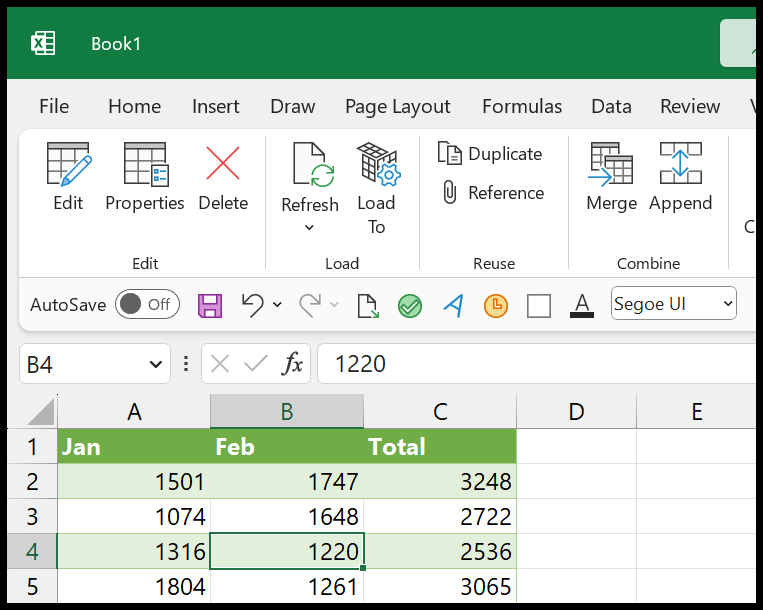
Как только вы нажмете кнопку редактирования, откроется редактор Power Query.

Отсюда вам нужно перейти в правую часть окна, где расположены «Примененные шаги».
Затем нажмите «Пользовательское добавление», чтобы открыть диалоговое окно настраиваемого столбца, в котором вы изначально вводите формулу.
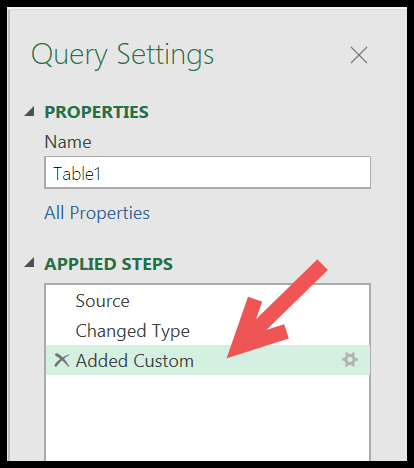
А в диалоговом окне вы можете редактировать и изменять написанную вами формулу.
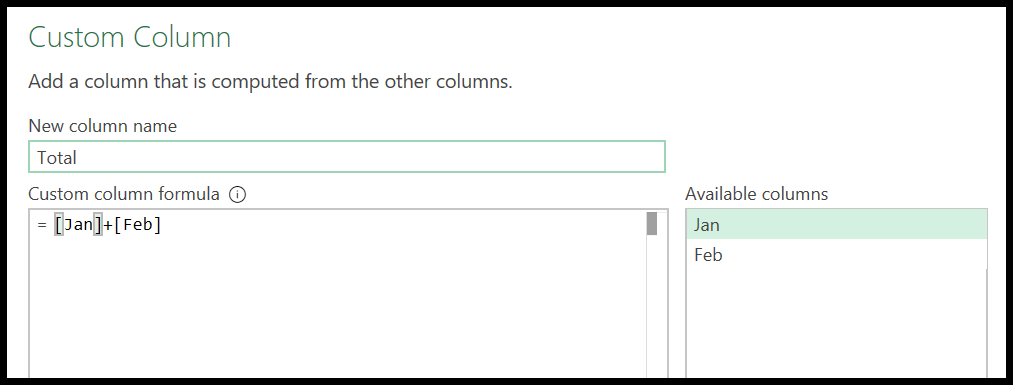
Использование формул в Power Query аналогично формулам в Excel ; вам просто нужно знать правильную функцию или оператор для использования.
В следующей части этого руководства мы узнаем, как использовать функцию для получения желаемого результата или получения конкретного результата с помощью запроса мощности.
Использование функций в Power Query
Как и Excel, Power Query имеет длинный список функций, которые можно использовать для конкретных вычислений.
Далее в этом уроке мы научимся использовать функцию, чтобы понять, как вставить ее с помощью нового настраиваемого столбца, и вот список функций Microsoft, к которым вы можете обратиться, чтобы найти нужную вам функцию.
В примере ниже у нас есть список дат, и теперь нам нужно получить последнее число месяца, к которому относятся эти дни. Например, если указана дата месяца (май), нам нужно получить последнюю дату мая.
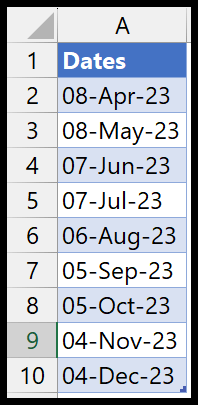
И для этого мы можем использовать функцию Date.EndOfMonth. В этой функции нам нужно определить только один аргумент: dateTime .
После загрузки данных в редактор расширенных запросов вам нужно перейти на вкладку «Добавить столбец» и нажать кнопку «Настраиваемый столбец», чтобы открыть диалоговое окно настраиваемого столбца.
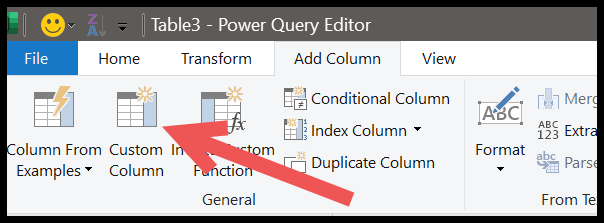
В диалоговом окне введите имя функции Date.EndOfMonth. Intellisense мгновенно отобразит список связанных функций, как только вы начнете вводить имя функции.
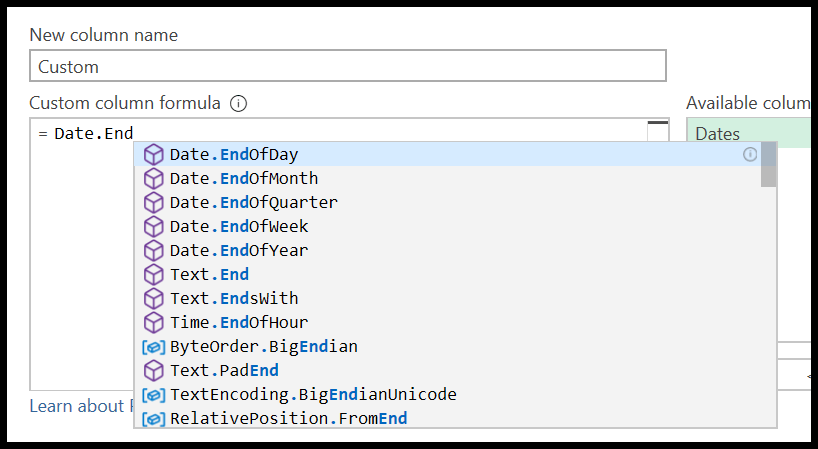
Вы можете ввести полное имя функции или нажать на имя, которое у вас есть в списке. После ввода имени функции вам необходимо ввести начальную скобку, и она покажет вам подробную информацию об аргументах, которые вам необходимо указать.
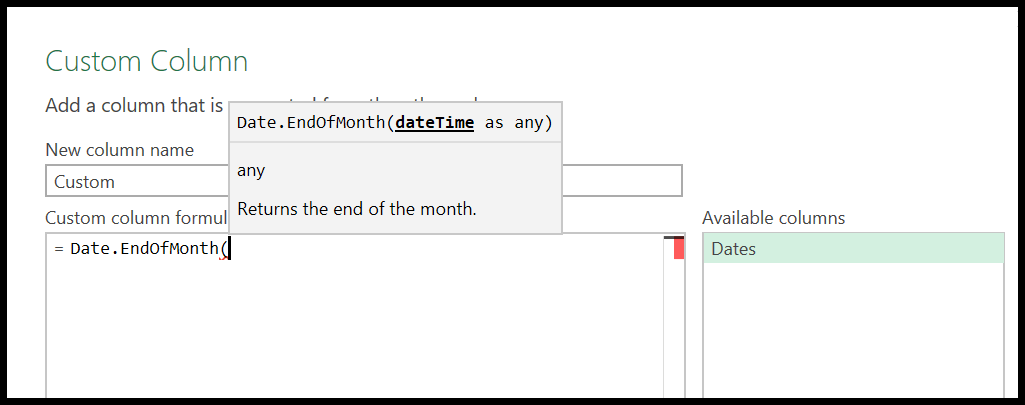
Как я упоминал ранее, нам нужно указать аргумент dateTime, который может быть датой или значением даты и времени. И у нас есть список дат в данных, загруженных в запрос мощности.
Итак, вам нужно ввести имя столбца в аргумент функции. А затем закройте функцию закрывающими скобками.
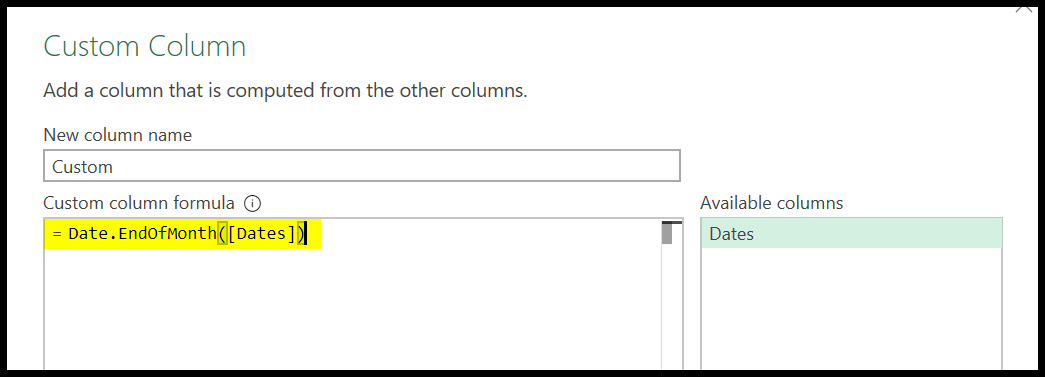
Прежде чем нажать «ОК», добавьте имя для нового столбца.
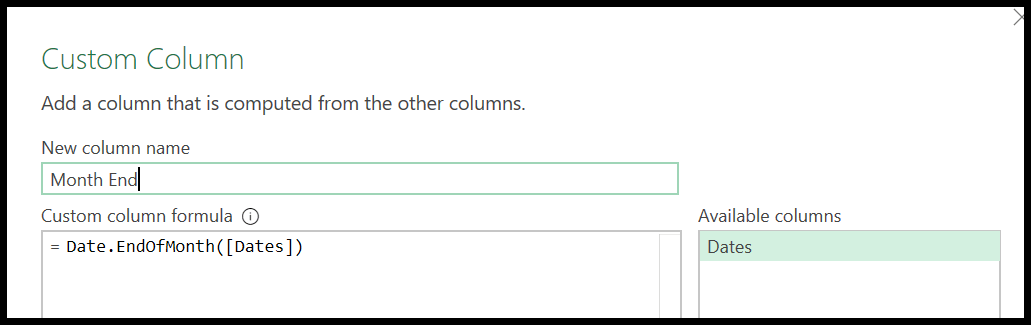
В конце нажмите ОК, чтобы вставить столбец. И как только вы нажмете «ОК», он вставит новый столбец с последней датой месяца на основе даты, указанной в соответствующем столбце.
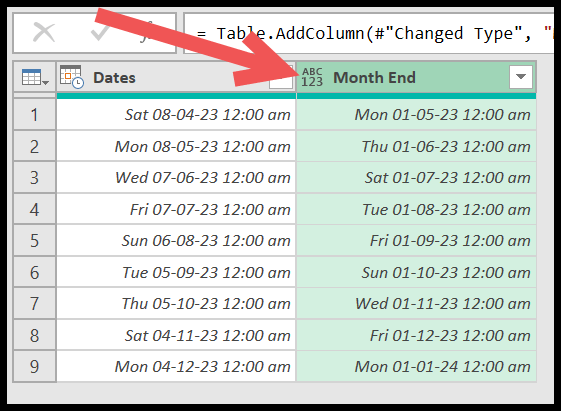
В этом столбце также указано время и дата, поэтому вам нужно изменить формат столбца только для даты. Нажмите на раскрывающееся меню «Тип данных» и выберите для этого «Дата».
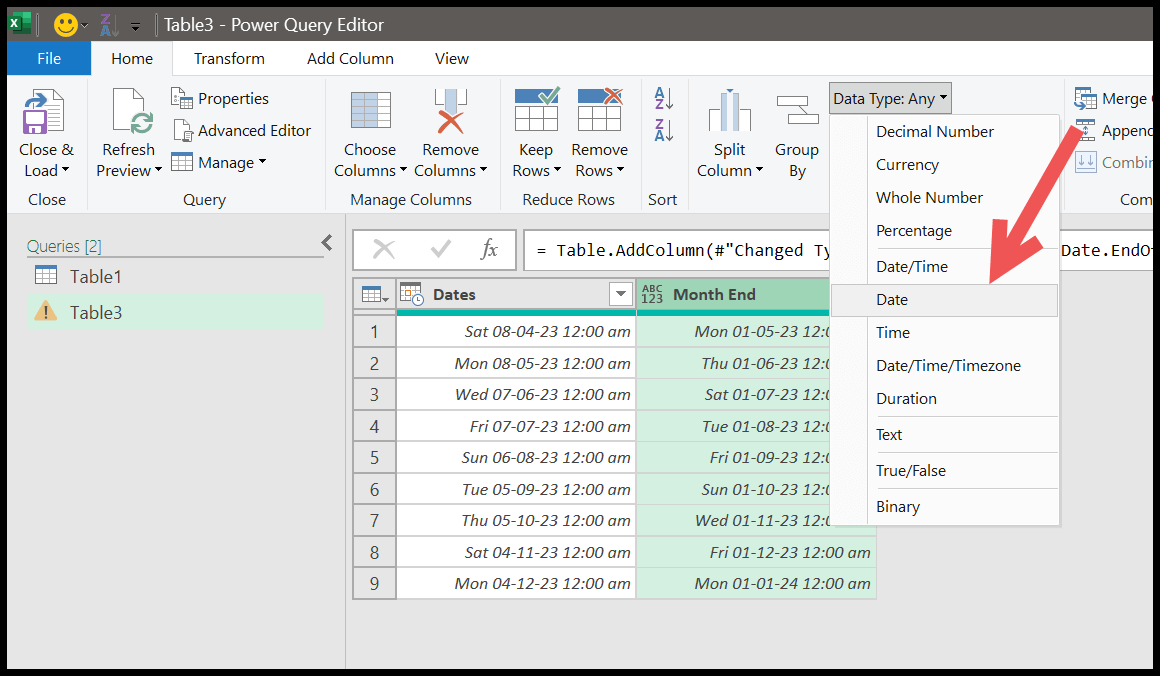
Это изменит формат столбца на «Дата». И вы можете видеть, что у нас есть последняя дата месяца, основанная на месяце, указанном в первом столбце.
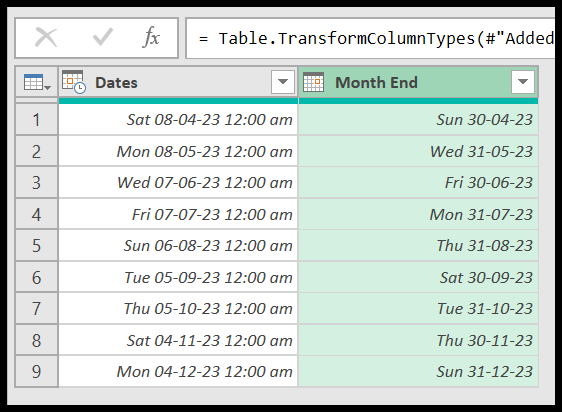
Использование функций для вычислений
В приведенном выше примере мы использовали простую функцию, чтобы вы поняли, как использовать любую функцию в запросе мощности.
Как только вы узнаете, какую функцию использовать для нужного расчета, вы можете вставить настраиваемый столбец и вставить функцию, а затем указать необходимые аргументы.
Связанные руководства
- Объединить [объединить] несколько файлов Excel в ОДИН БЛОКНОТ
- Выполнение ВПР в Power Query в Excel
- Удаление сводной таблицы данных в Excel с помощью Power Query
- Power Query: объединить значения (текст и числа)
- Power Query: разница дат